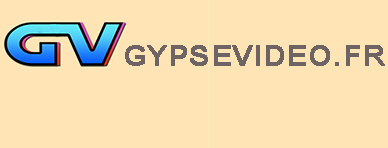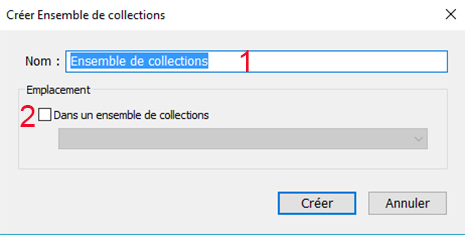Avant Propos I Le catalogue I Le tri des images I Les collections I
 est l'un des programmes les plus utilisés par les photographes : la solution tout-en-un sans concurrent direct à ce niveau de prix.
est l'un des programmes les plus utilisés par les photographes : la solution tout-en-un sans concurrent direct à ce niveau de prix.
 se décline sous 2 versions : Lightroom Classic CC et Lightroom CC
se décline sous 2 versions : Lightroom Classic CC et Lightroom CC
Avant propos :
 se distingue des autres programmes du marché par le traitement non destructif : toutes les opérations sont enregistrées (métadonnées) sans affecter l'image originale (les informations figurent dans un dossier annexe et peuvent à tout moment être modifiées, elles sont réversibles).
se distingue des autres programmes du marché par le traitement non destructif : toutes les opérations sont enregistrées (métadonnées) sans affecter l'image originale (les informations figurent dans un dossier annexe et peuvent à tout moment être modifiées, elles sont réversibles).
MODULE BIBLIOTHÈQUE
La "contrainte" pour pouvoir utiliser  est d'organiser le flux de travail à partir d'une Bibliothèque : gestion des photos (trier, classer, filtrer), enregistrement des données (référence à l'emplacement des photos, instructions sur le traitement de chaque photo, métadonnées). Contrainte qui en réalité présente de nombreux avantages.
est d'organiser le flux de travail à partir d'une Bibliothèque : gestion des photos (trier, classer, filtrer), enregistrement des données (référence à l'emplacement des photos, instructions sur le traitement de chaque photo, métadonnées). Contrainte qui en réalité présente de nombreux avantages.
Quelle que soit votre méthode d'organisation,  s'adapte à votre façon de travailler.
s'adapte à votre façon de travailler.
✔ LE CATALOGUE
● Le catalogue est une base de données contenant toutes les informations concernant chaque photo :
- Référence à l’emplacement de la photo sur votre système
- Instructions sur la manière dont vous souhaitez traiter la photo
- Métadonnées (notes, mots-clés, ... , que vous appliquez aux photos pour vous permettre de les repérer ou de les organiser
Le catalogue ne contient pas vos photos originales, il n'est qu'un lien avec les photos importées
● Création d'un catalogue
Choisissez Fichier > Nouveau catalogue
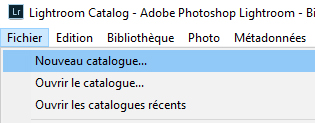
![]() Simplifiez-vous la vie, créez un seul un catalogue : la gestion des photos en sera facilitée.
Simplifiez-vous la vie, créez un seul un catalogue : la gestion des photos en sera facilitée.
● Ouverture d'un catalogue
Lorsque vous ouvrez un autre catalogue,  ferme le catalogue actuel et redémarre.
ferme le catalogue actuel et redémarre.
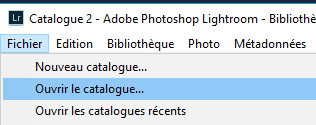
![]() Si vous avez besoin de renommer, de déplacer ou supprimer un dossier ou une photo; faites-le à partir de
Si vous avez besoin de renommer, de déplacer ou supprimer un dossier ou une photo; faites-le à partir de  : vous éviterez des problèmes de recherche (une modification externe à
: vous éviterez des problèmes de recherche (une modification externe à  ne peut être enregistrée dans le catalogue).
ne peut être enregistrée dans le catalogue).
.![]() Dans le cas où les photos ont été importées en mode Ajouter (voir Importer les images) depuis un support externe, celui-ci doit être connecté, sinon le lien avec
Dans le cas où les photos ont été importées en mode Ajouter (voir Importer les images) depuis un support externe, celui-ci doit être connecté, sinon le lien avec  est rompu.
est rompu.
● Marquer les images
Après l'importation, vous pouvez attribuer des marqueurs, des notes, des libellés à vos photos qui vous seront utiles pour le tri.
 - Le fanion blanc indique une photo retenue
- Le fanion blanc indique une photo retenue
- Le fanion noir indique une photo rejetée
- Vous pouvez attribuez jusqu'à 5 étoiles
- L'outil  ouvre une fenêtre
ouvre une fenêtre
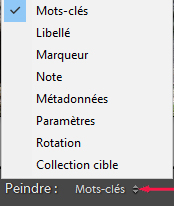
Sélectionnez un type de marqueur
● Le tri
→ Le filtre de bibliothèque
Le filtre bibliothèque vous permet de rechercher ponctuellement des photos d'une collection à partir d'une sélection de critères : Texte, Attributs, Métadonnées, Filtres personnalisés.
Ouvrir menu Bibliothèque > Rechercher : une fenêtre s'ouvre

1. Texte :
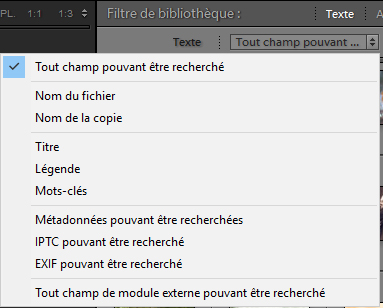
2. Attributs :

Effectue un filtrage par état de marqueur, état de modification, nombre d’étoiles, libellés de couleur et copies.
3. Métadonnées :

4. Les filtres personnalisés :
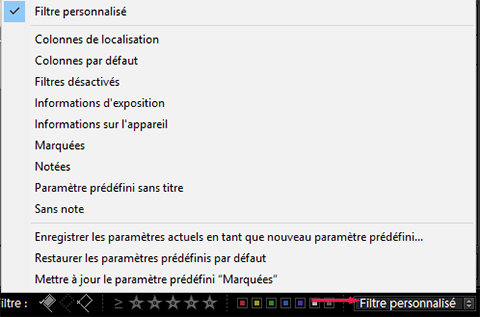
Les photos affichées correspondront au choix sélectionné dans le tableau ci-dessus.
La collection est un moyen de classer vos photos selon vos préférences. Le principe est simple : il s'agit d'organiser virtuellement les images. Vous pouvez ainsi créer autant de collections que vous souhaitez, classer des photos dans plusieurs collections. Ce flux de travail ne modifie en rien le dossier source contenant les photos.
Les collections sont répertoriées dans le panneau Collections de chaque module :
Collection standard : Une sélection de photos que vous choisissez de placer dans un groupe.
Collection dynamique : Vous définissez les règles pour regrouper automatiquement des images en se basant sur des critères que vous aurez choisis.
Collection rapide : Vous permet de regrouper temporairement des photos. Une seule collection rapide peut exister.
● Création d'une collection
1. Menu Bibliothèque > Nouvelle collection
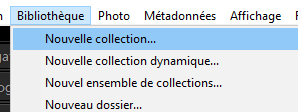
ou Panneau Collections > icône +
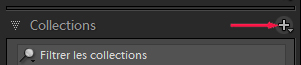
2. Paramétrez
 1 : Donnez un nom à la collection
1 : Donnez un nom à la collection
2 : Cochez la case si vous souhaitez que la collection fasse partie d'un ensemble
3 : Cochez les options selon votre choix
4 : Validez
● Création d'un ensemble de collections
1. Menu Bibliothèque > Nouvel ensemble de collections
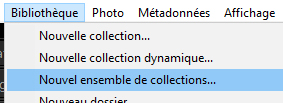
ou panneau Collections > icône +
2. Créer l'ensemble
1 : Donnez un nom au nouvel ensemble
2 : Cochez la case si vous souhaitez placer cet ensemble dans un ensemble existant.
● Ajout de photos à une collection

Sélectionnez les photos et faites glisser, clic gauche maintenu enfoncé, dans la collection (panneau Collections).